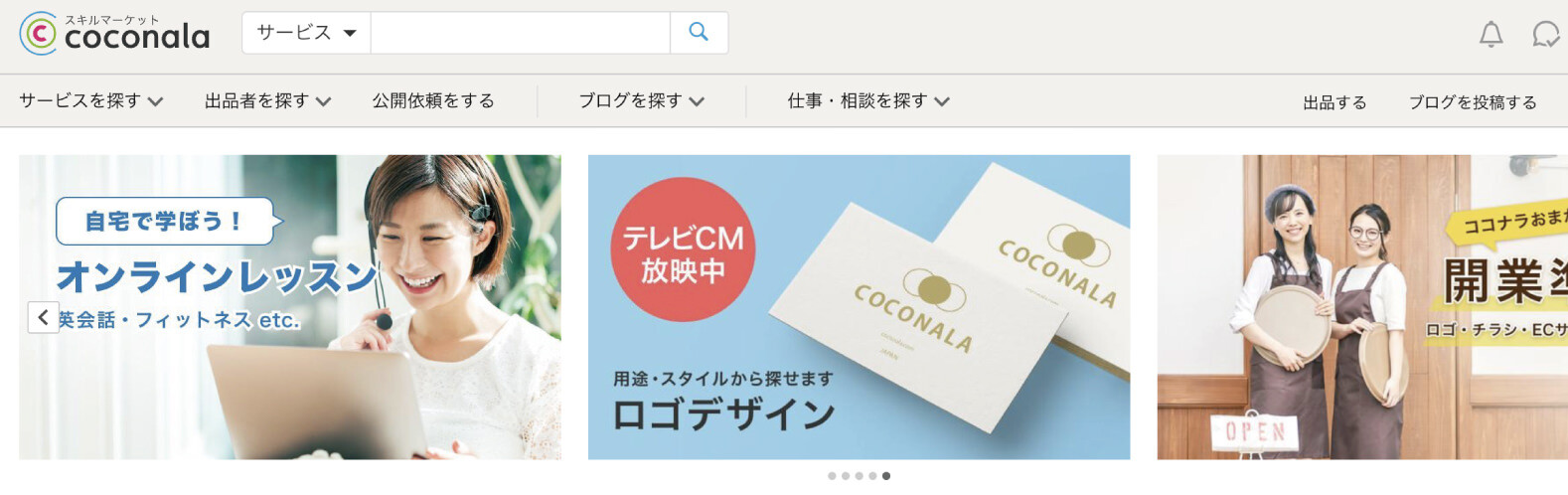皆さんは、WixというCMSサービスをご存知でしょうか?
Wixとは、WordPressと同じくホームページ制作ツールの配布サービスの一つです。似たようなもので、Jimdoという制作ツールも一時期よく耳にしましたね。
私もデザイン制作の仕事をしていると、「Wixで作りました」なんて方に出会う事もあります。
私自身はWixでホームページを制作をした事はありませんが、昔、クライアントさんから「Wixの調整をして欲しい」との依頼がありましたが、WixではFTP操作ができないようで話にならないと思い、お断りさせていただきました。
ウェブデザイナーがFTP操作をできなければ、作業感しかありませんからね。
ちなみに、全世界のホームページ制作のシェア率をインターネットで調べてみました。
「わりと有名なWixでも2.3%です。Jimdoは0.1%です。WordPress(ワードプレス)の63.4%は他を圧倒しています。」
参考サイトの情報によると、思っていたよりもWixのシェア率は少ないといった印象ですが、この数字は正式に私が調べた訳ではありませんので、その点ご了承ください。
Wixロゴメーカーについて
さて、そんなWixには「Wixロゴメーカー」というのがあるのをご存知でしょうか?
YouTubeの広告で「Wixロゴメーカー」を見かけたのですが、「これ本当だったら、すごいな。利用してもいいかも」と思いました。そのCMがこちらです。
以下は、動画内のキャプチャーになりますが、文字を入れてイメージ画像を選択するだけで以下のようなロゴが複数制作されるとの事です。


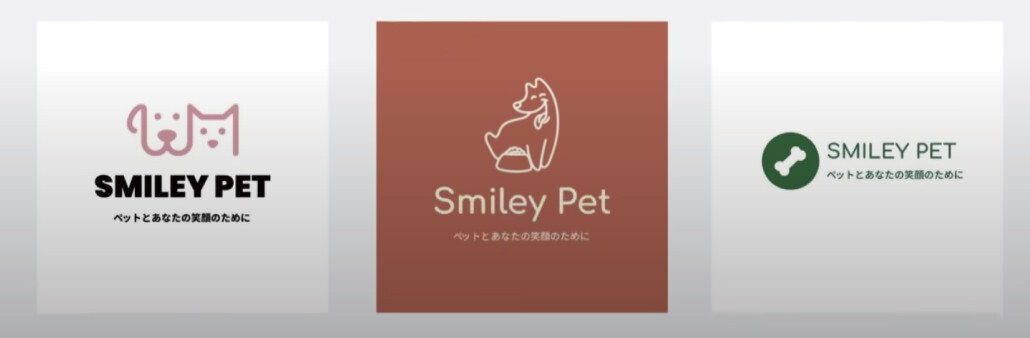
悪くないですよね?全然使えると思います。
Wixでロゴ制作する

それでは、早速Wixロゴメーカーでロゴ制作を行う事にしました。
公式ページに移動します。
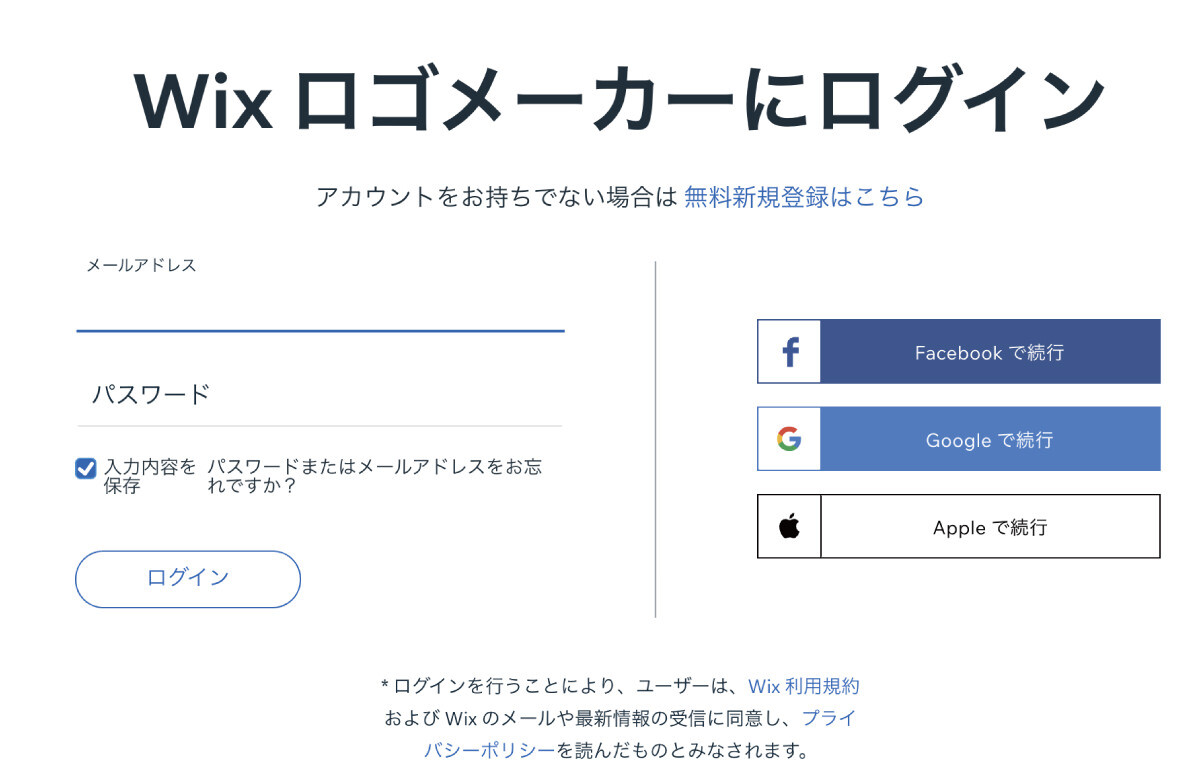
Wixロゴメーカーを利用する為にはWixアカウントを作成する必要がありますので、既にアカウントをお持ちの方はそのアカウントを利用し、持っていない方は新規アカウントを作成するか、Facebookなどのアカウントでもログインできます。
「+ロゴを作成」を押します。すると、いきなり2択になり、「プロのデザイナーに依頼する」という本来の目的でない項目と、「自分でロゴを作成する」という選択肢が出てきます。

あえて、寄り道として「プロのデザイナーに依頼する」を押してみました。

ページが外部に遷移して、色々尋ねられました。
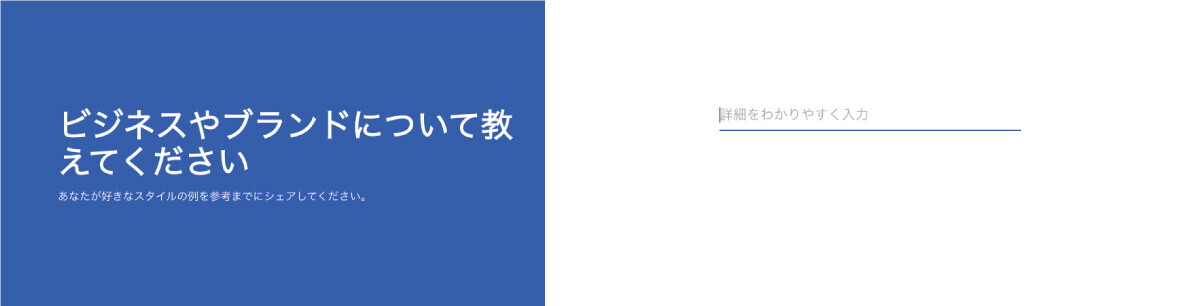
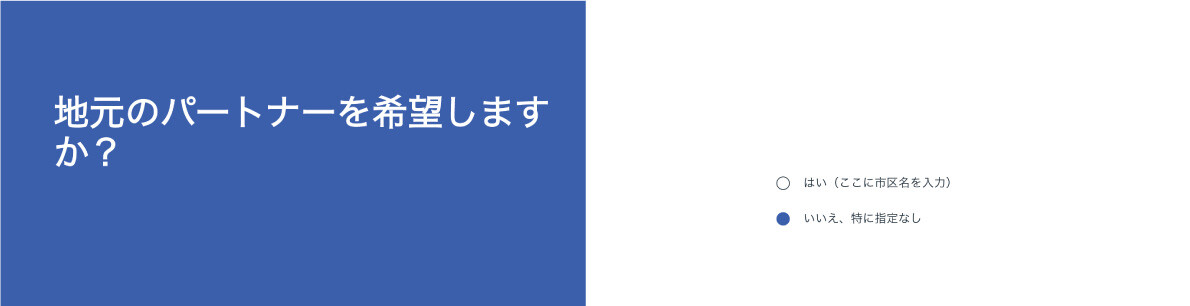

最後に、住所などの個人情報を入れると、送信確認があります。

送信までして確認はしてませんが、これで送信をすると、ロゴ制作者を紹介してくれるんでしょうね。要はWixがロゴ販売を斡旋しているような形ですね。
単純に、ロゴ制作者を紹介して欲しいのなら、これを利用するのも一つの手かもしれませんね。
さて、今回の本題は、自分のオリジナルロゴを自動生成する事でしたのでそちらへ参ります。
公式ページ入り口の二択から、「自分でロゴを作成する」を選択しましょう。
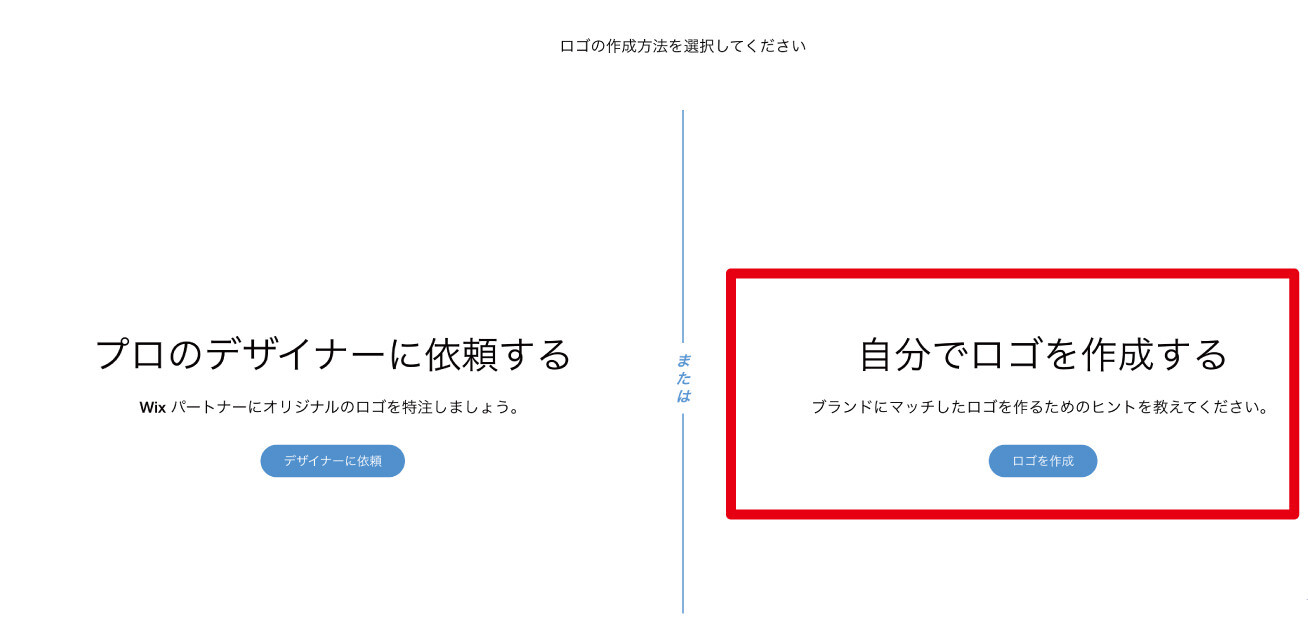
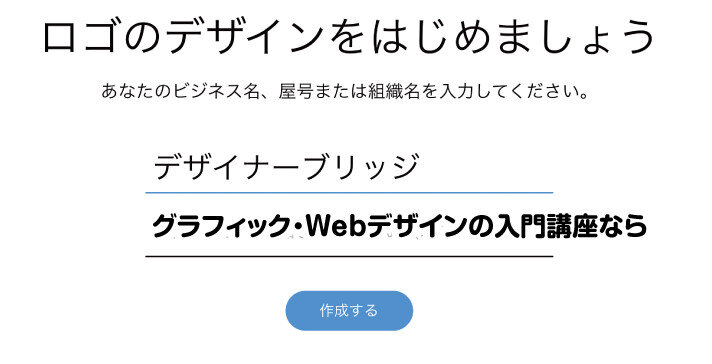
自分のロゴに必要な情報を入力しましょう。
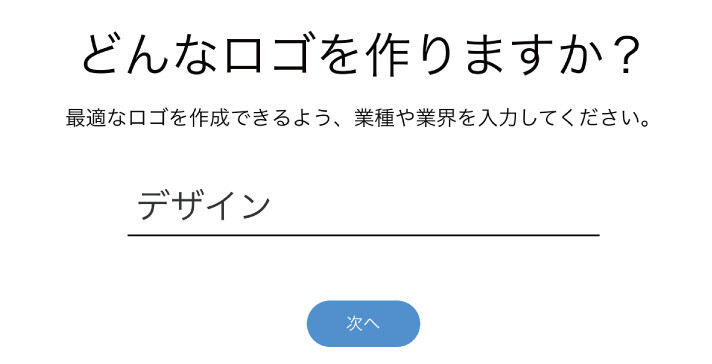
私はデザイン制作業ですので、「デザイン」といれました。
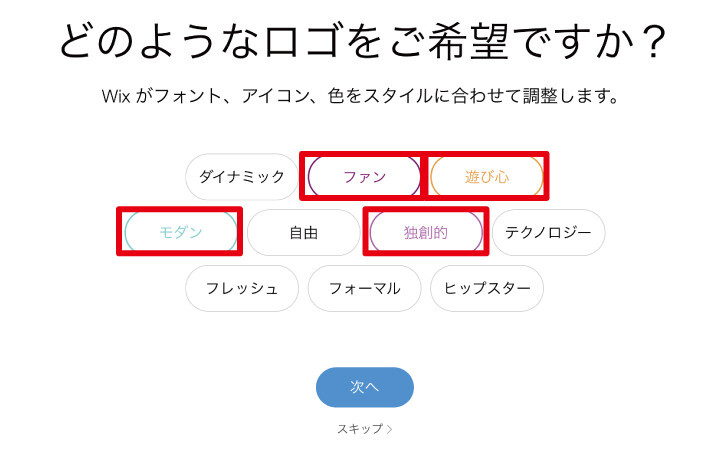
思い描くロゴのイメージを選びましょう。「ファン」「遊び心」「モダン」「独創的」を選びました。
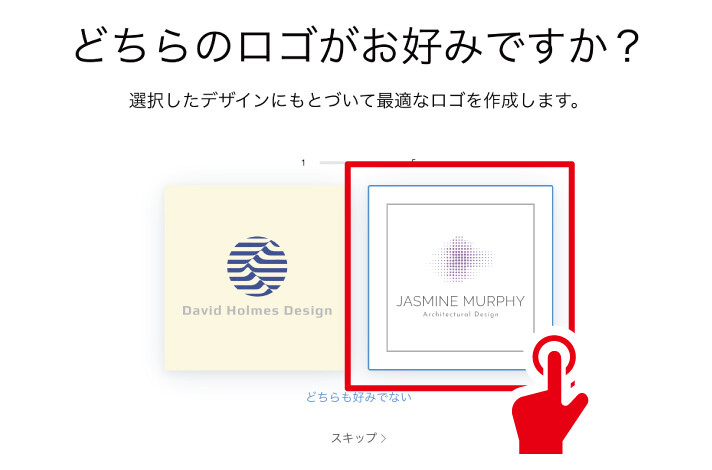
ロゴイメージのすり合わせがあります。以降画像が5種類出てきますので、2択でどちらか選んでいきましょう。
私が今回選択した方を赤で囲んでおきますね。
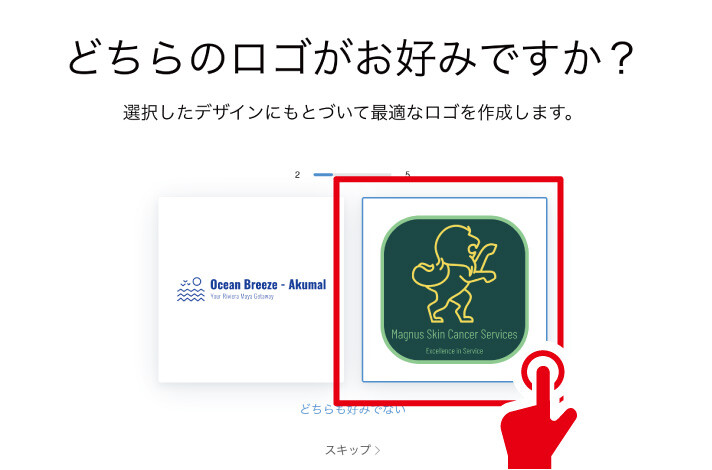
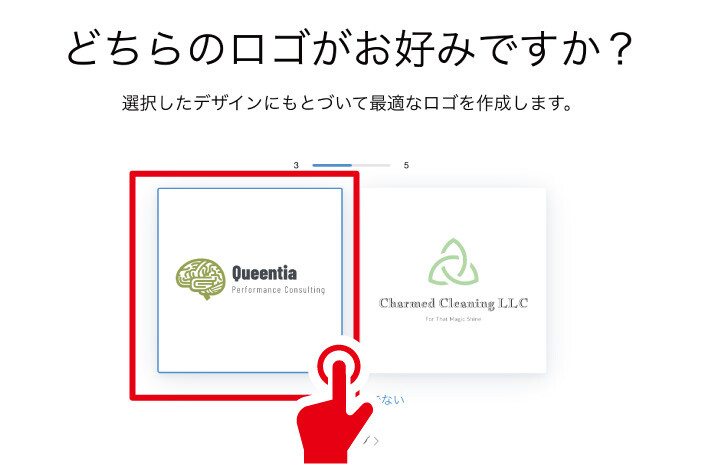
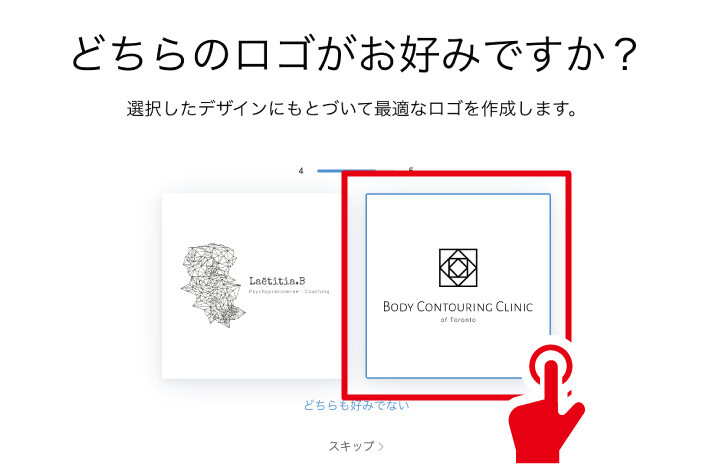
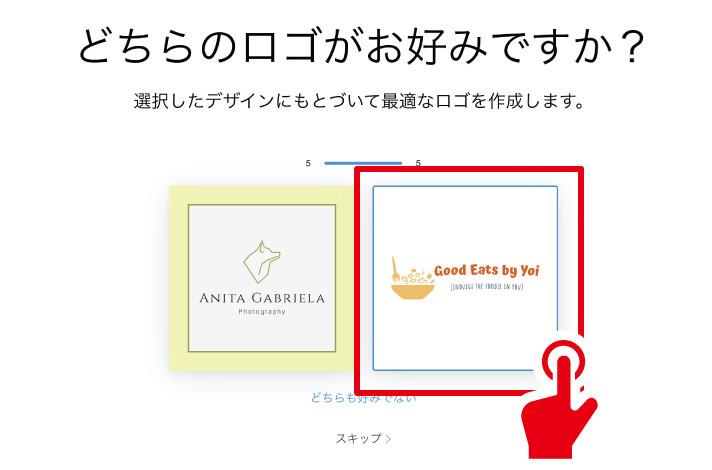
最後に、制作したロゴを利用しようと思っている媒体を選びます。

ここでは、「ホームページ」と「名刺」を選択しました。「次へ」を押して、しばらくするとロゴが制作されます。
Wixロゴメーカーで作れるロゴ
出てきたロゴは、なんとコレでした!



えっ!?何コレ!?マジで?

こういうの出てこないんですか?
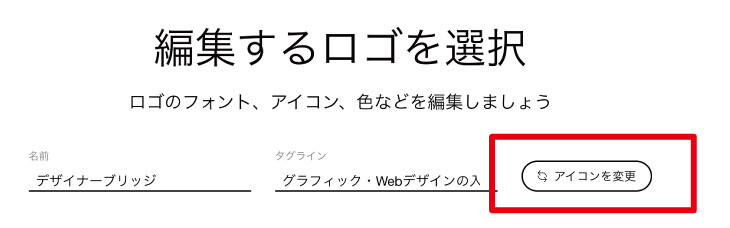
一応、上記のボタンでオブジェクトのシンボルマークを変更できるようですが、出てくる選択肢は以下の様子でした。
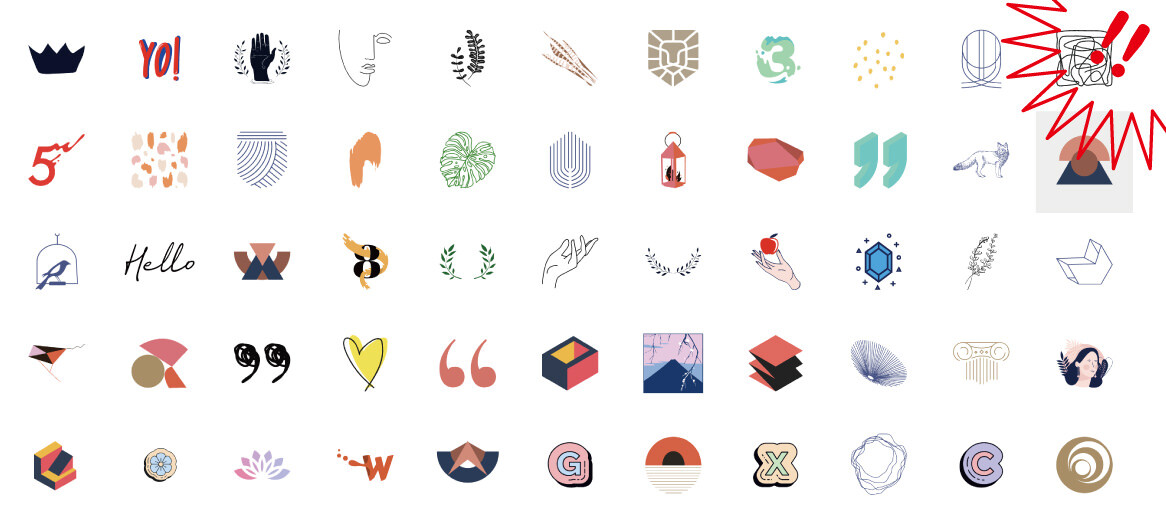
このアイコンをどのように使えというのか!?ラインのスタンプじゃないんですよ!
最大限に悩み、1つの選択すると、さらに編集できる画面が出てきます。
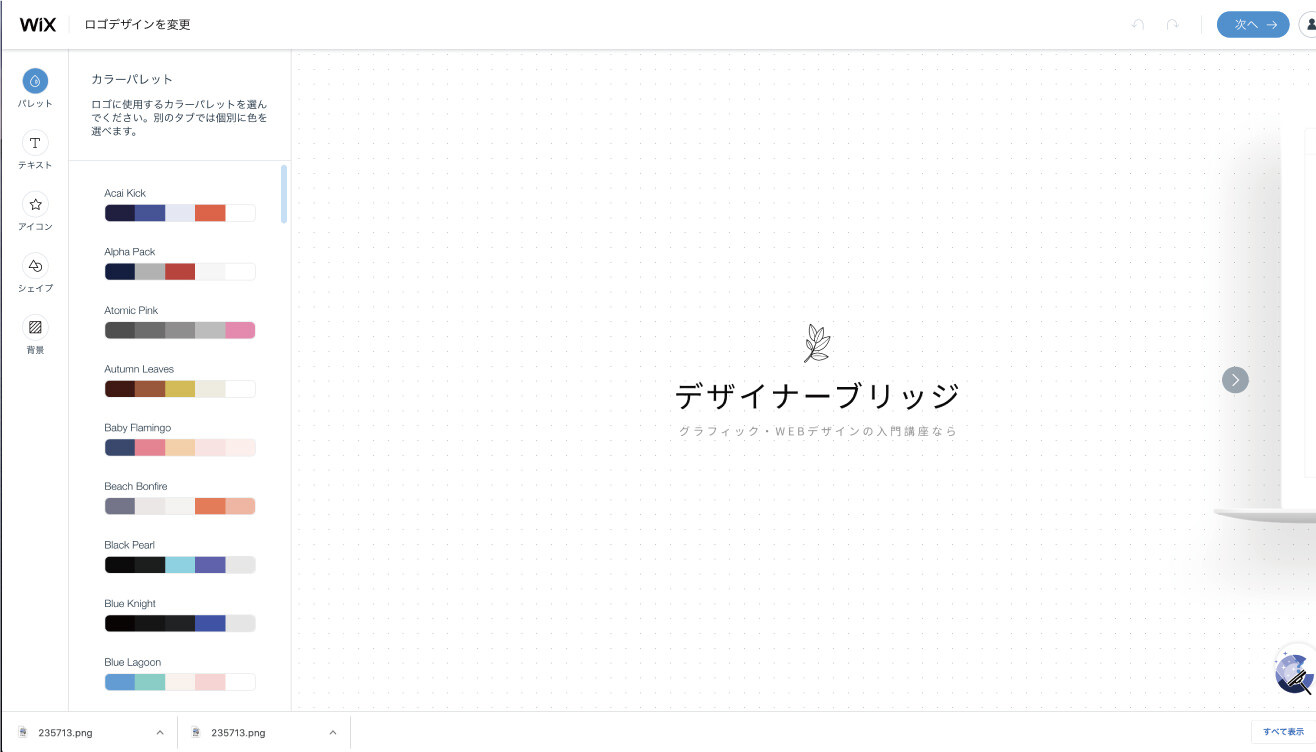
いやー、自分で編集するのは違うと思うんですよね…自動でできるからこそ意味があるのではないでしょうか??
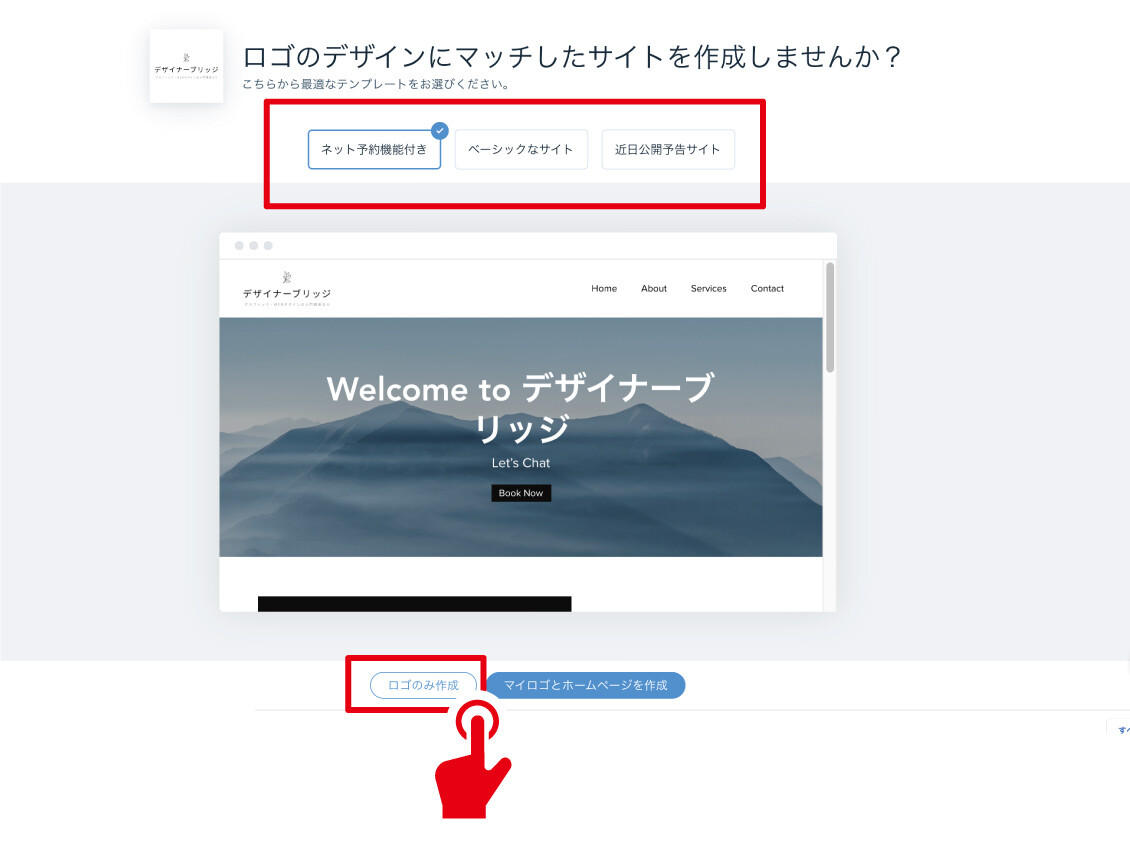
ここで、最初に選んだ選択肢が活きてきます。私の場合は「ホームページ」を選んでいたので、ホームページ関連の事が提示されています。
「ロゴのみ作成」がわかりにくいところにあり、明かなセールス感があります。
そして、「ロゴのみ作成」を押します。
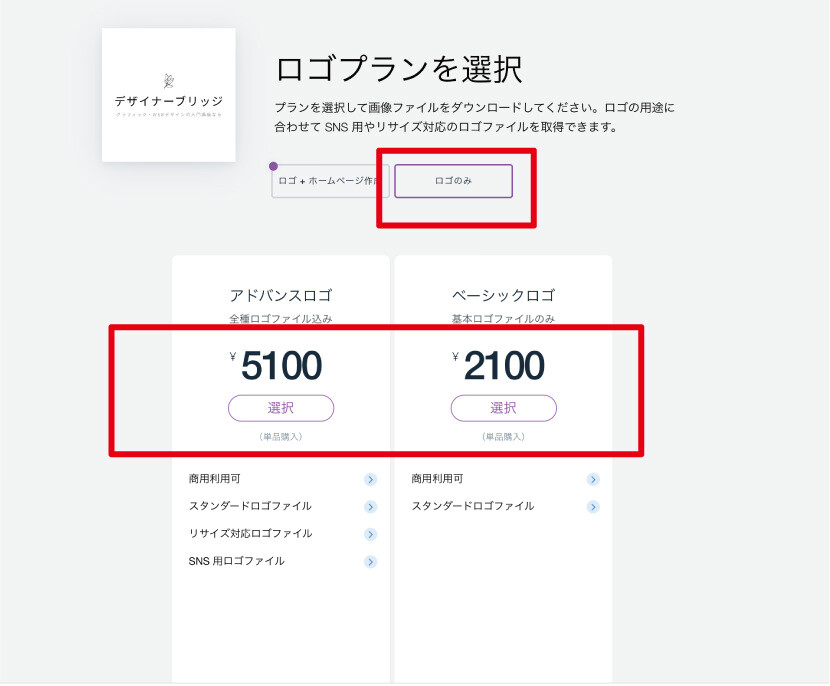
なんと有料でした!まあ、最初から無料で作成できるなんて宣伝してませんでしたが…あの品質のロゴを購入しろという事ですか…
ちなみに、ホームページ制作も同時に頼むと、月額費用がかかる流れになっていました。
ここで、このページを閉じる事になりました。
ちなみに、日本語だからサンプルのお洒落な感じが出てこないのかなと思い、英語バージョンでも試してみました。日本語は少し難しいですからね。
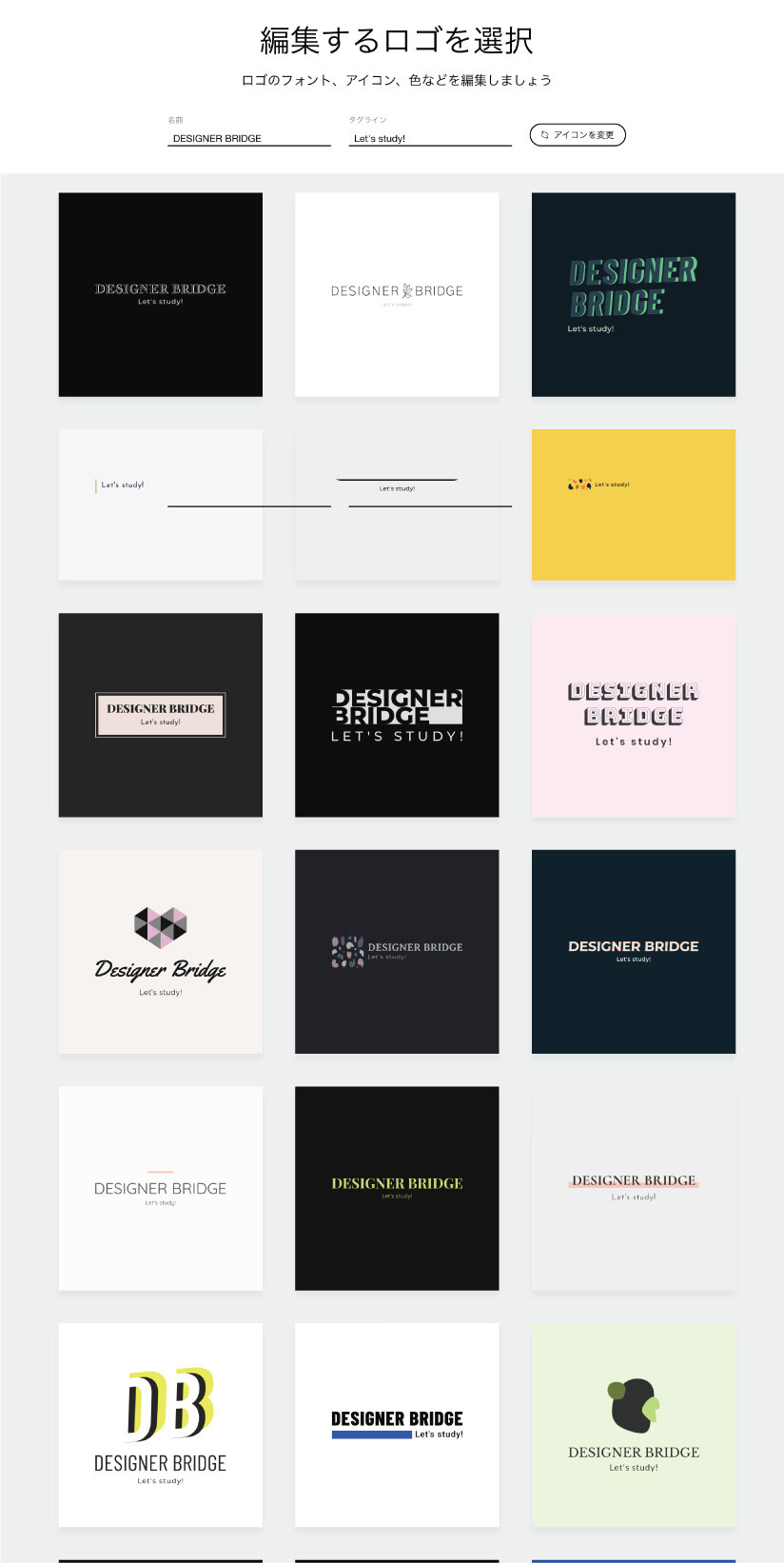
大して変わりませんでした!
Wixロゴメーカーを利用しての感想
Wixロゴメーカーを利用し、自動でロゴ制作するというのは幻想でしたね。
品質は話になりませんし、おまけに有料でした。
Wixロゴメーカーは、YouTubeでインパクトのある宣伝をして、「ロゴの仲介をする」「有料でホームページやロゴの販売をする」という入り口戦略でしかなかったですね。
逆に、私としては、「クリエイターの仕事はまだロボットに取られない」という確信にもなりホッとした一面もあります。
正直、サンプル画像のようなロゴをバンバン出されたら、商売あがったりですからね。
ロゴ制作するなら
という事で、ロゴ制作をしたいと思っている方は今一度制作方法を検討する必要がありそうですね。
ここで「ロゴ制作なら私にご依頼を!」と言いたいところですが、私は現在、不特定多数の方からお受けするロゴ制作の仕事をやらなくなりました。
一時期はココナラで出品などもしておりましたが、現状のクライアント数がこれ以上増えても手に負えないだけなので、現在出品は停止しております。
ですので、もしロゴを制作をされたいのであれば、ココナラでお探ししてみてはいかがでしょうか?
ココナラはロゴなどが販売されているスキルのフリーマーケットです。
もちろん有料になり、品質は様々ですが、いいご縁があるといいですね。
自分で作成する
「せっかくのロゴだし、自分でどうしても作成したい」と思われる方もおられるでしょう。
はっきり言いまして、ロゴ制作はIllustratorを使用した制作活動の中でも超難しい方の部類に当たります。
ですので、1年2年デザインをかじった程度では、決して人を魅了できるようなロゴを制作するのは難しいと思います。
それでも、オリジナルで自作したいのであれば、まずは制作ソフトとしてIllustratorを導入し、そして、Illustratorの基本操作の習得から初めてみてはどうでしょうか?
ロゴ制作する際に選別する制作ソフトは、まずIllustratorで問題ないと思いますよ。
詳しいIllustratorの導入方法は以下の記事からも確認できます。
-

Photoshop(フォトプラン)とIllustrator(単体プラン)のみを購入してインストールする方法と、問い合わせ電話番号[MAC]
続きを見る
また、Illustratorの基本操作に関しては、このブログ内でも紹介しておりますが、それをまとめた無料の学習講座がありますので、そちらに登録して、体系的に学んでいくのが手っ取り早い習得かなとも思います。
以下で紹介しております「完全無料のクリエイター育成講座開催中!」の右側の「デザイン制作をゼロから学ぶ無料講座」からご登録くださいね。